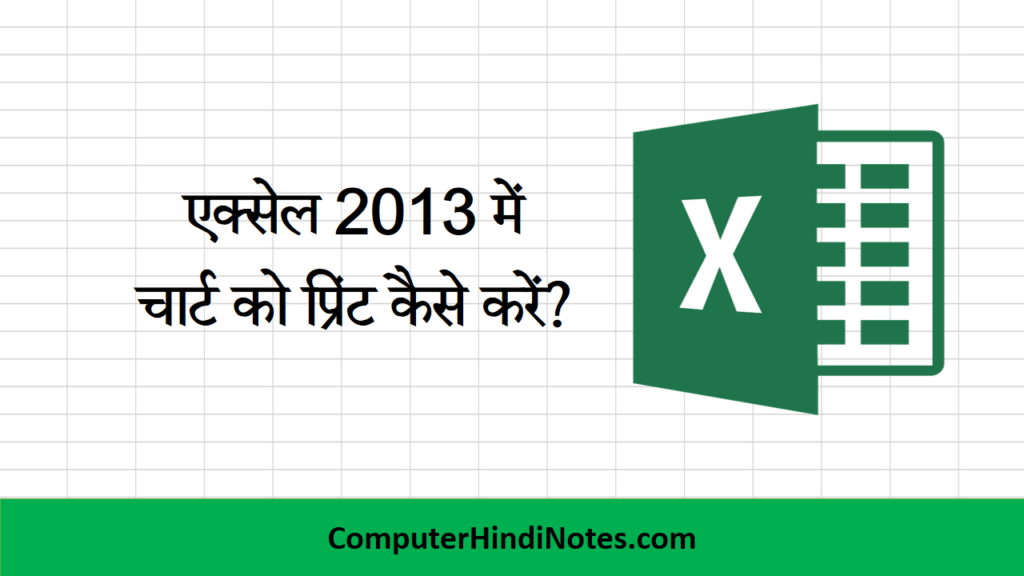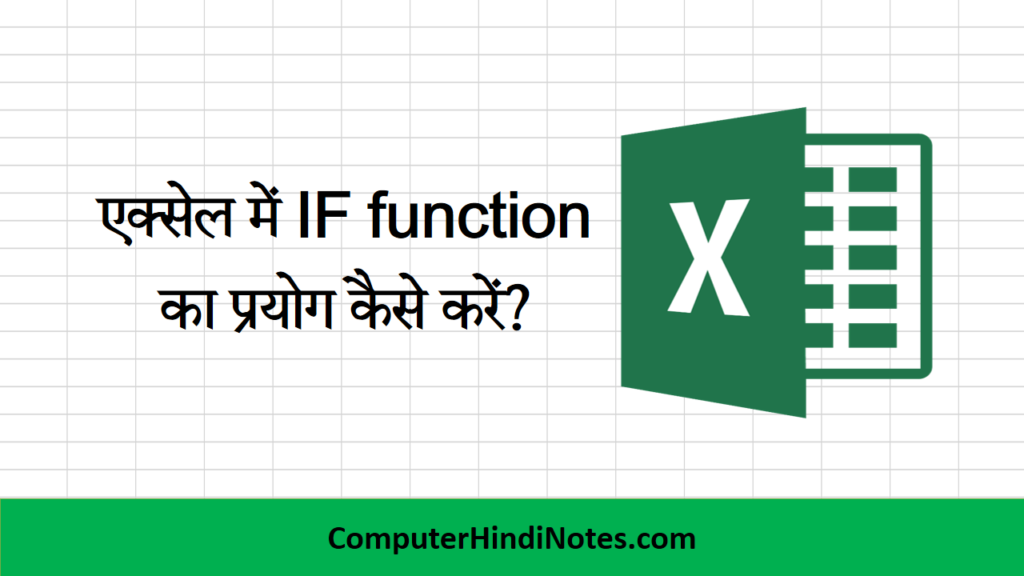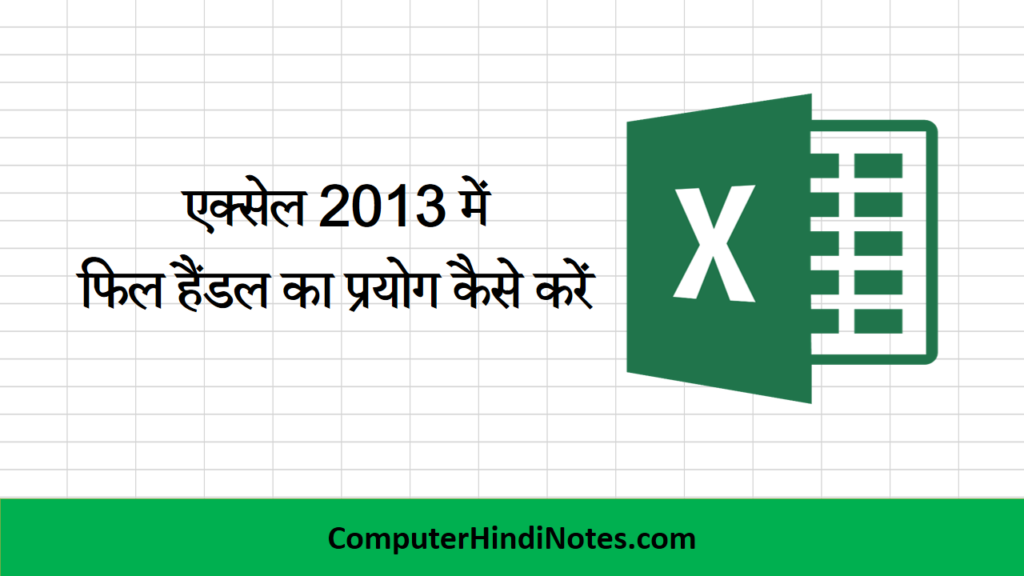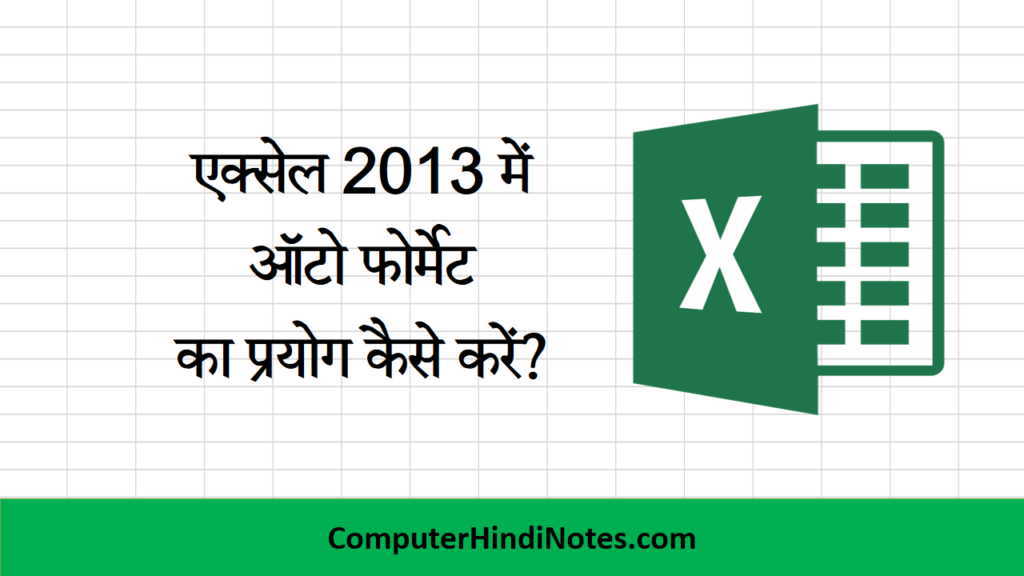एक्सेल में जो डाटा टेबल के रूप इंटर किया जाता हैं उसे हम चार्ट के रूप में प्रदर्शित कर सकते हैं चार्ट के रूप में डाटा प्रभावशाली, रोचक और समझने में आसान हो जाता हैं इससे डाटा का विश्लेषण करना और तुलना करना आसान हो जाता हैं|
चार्ट दो प्रकार के होते हैं –
- एम्बेडेड चार्ट
- चार्टशीट
1. Embedded Chart (एम्बेडेड चार्ट)
यह चार्ट वर्कशीट में जुड़े हुए होते हैं तथा इन्हें किसी अन्य ग्राफिकल ऑब्जेक्ट की तरह Move, copy resize कर सकते हैं इसका प्रमुख लाभ यह हैं की इसे डाटा के साथ देखा जा सकता हैं तथा इसमें कई चार्ट इन्सर्ट किये जा सकते हैं |
2. Chart sheet (चार्ट शीट)
जब एक चार्ट बनता हैं तब उस पर अलग अलग चार्ट शीट होती हैं इसमें केवल एक चार्ट हासिल होता हैं इसके लिए Insert chart as new sheet विकल्प चुनते हैं |
एक्सेल हमे द्विविमीय (Two Dimensional) एवं त्रिविमीय (Three Dimensional) चार्ट बनाने की सुविधा देता हैं |
ऍम एस एक्सेल 2013 में चार्ट को प्रिंट कैसे करें
(How to Print a chart in MS Excel 2013)
यदि आप ऍम एस एक्सेल 2013 में किसी चार्ट को प्रिंट करना चाहते है तो आप बहुत ही आसानी से चार्ट को प्रिंट कर सकते है| चार्ट को प्रिंट करने के लिए फ़ाइल टैब से प्रिंट ऑप्शन का उपयोग किया जाता हैं।
- अपनी वर्कबुक के भीतर चार्ट पर क्लिक करें।
- इसके बाद File menu पर क्लिक करे और फिर Print पर क्लिक करें।
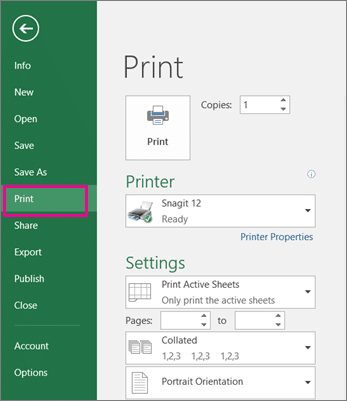
नोट: प्रिंट विकल्प खोलने के लिए आप शॉर्टकट, Ctrl + P का भी उपयोग कर सकते हैं।
- प्रिंटर ड्रॉप-डाउन मेनू पर क्लिक करें, और उस प्रिंटर का चयन करें जिसका आप उपयोग करना चाहते हैं।
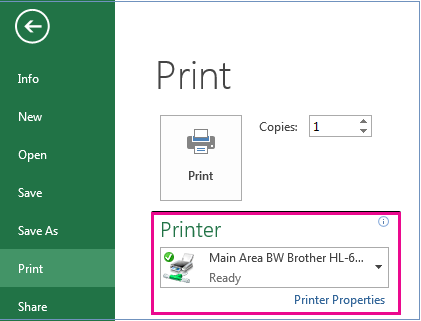
- Print पर क्लिक करें।
नोट: आप उस विशिष्ट आइटम की पहचान करने के लिए सेटिंग विकल्प का उपयोग कर सकते हैं, जिसे आप प्रिंट करना चाहते हैं। सेटिंग्स ड्रॉप-डाउन मेनू पर क्लिक करें, और केवल चार्ट प्रिंट करने के लिए Print Selected Chart पर क्लिक करें, या संपूर्ण वर्कबुक को प्रिंट करने के लिए Print Entire Workbook पर क्लिक करें।
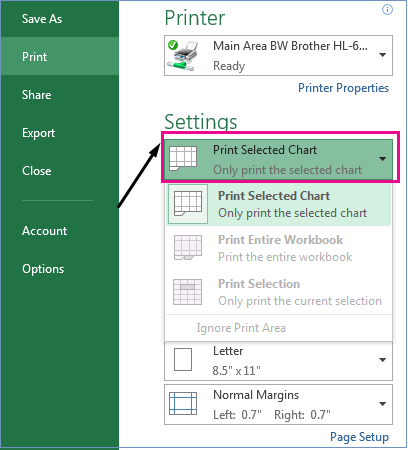
वर्कशीट डेटा के बिना चार्ट प्रिंट कैसे करें
(How to Print a Chart without Worksheet data)
आप प्रति पेज वर्कशीट डेटा के बिना एक चार्ट प्रिंट कर सकते हैं।
- उस चार्ट पर क्लिक करें जिसे आप प्रिंट करना चाहते हैं।
- यदि चार्ट एक अलग चार्ट शीट पर है, तो chart sheet tab पर क्लिक करें।
- माइक्रोसॉफ्ट ऑफिस बटन पर क्लिक करें, और फिर Print पर क्लिक करें।
- डिफ़ॉल्ट रूप से, चयनित चार्ट का चयन प्रिंट के तहत किया जाता है।
- चार्ट प्रिंट पेज पर कैसा दिखाई देगा यह देखने के लिए आप Preview पर क्लिक कर सकते हैं।